Привет! Надеюсь, я не дезинформировала вас своим названием поста. Ну, или на крайний случай вы найдете в этом посте что-то интересное для себя!
Обладателям аккаунтов на pinterest.com уже наверняка примелькались всевозможные фразы-афоризмы, умело и неумело оформленные, но порою такие привлекательные. Я очень долго ходила вокруг да около. И вот, решилась распечатать самые, на мой взгляд, привлекательные (там еще тыщу таких же привлекательных, буду делать еще!). Думаю, найти им применение не составит труда. Для себя я заказала печать этого листика в фото-салоне, и буквально пару дней назад уже получила свой экземпляр. Планирую применять эти фразы для создания своих новых smash-страничек (а может и открыток, кто знает?). Смотрите, какой листик я вам принесла:
Открываем изображение в новом окне или в новой вкладке, сохраняем на локальный диск, печатаем без масштабирования, пользуемся вдохновляющими фразами!
Когда я показала этот коллаж для печати нашим девушкам, Кате и Ире, они затребовали МК. Я долго не могла понять, какой же МК я могу сделать, чтобы информация, содержащаяся в нем, была полезной... Девочки подсказали, что нужно осветить тему подготовки и размещения картинок для печати. Ну, что ж? Быть небольшому описанию!
Я безнадежно устарела с своем техническом прогрессе. Чаще всего я работаю с программой Adobe PhotoShop CS3, поэтому на скринах вы сегодня увидите именно это ПО. А теперь по делу. Как грамотно расположить картинки для печати на лист? Как подготовить картинку к печати?
Сейчас я создам изображение для печати в фотолаборатории размером 10х15 (как фото). Оно будет содержать 4 карточки. Их размер я просчитываю заранее. Размер изображения в файле 102х152 мм (требование моей фото-лаборатории). По 2 мм с каждой стороны я оставлю пустыми, итого 98х148 мм рабочей области. Делю эту область на 4 карточки, имею размер карточки 49х74 мм. В нехитром деле компоновки карточек я пользуюсь всего тремя возможностями PS: инструментом "Рамка", который позволяет кадрировать изображение, командой "Размер изображения" (Изображение - Размер изображения), позволяющей оценить качество исходной картинки, и инструментом "Перемещение", которым я перетаскиваю картинки туда-сюда.
Пошаговое описание процесса:
Шаг 1. Создаем новый файл нужного размера. Если вы печатаете в фото-лаборатории, учтите, что миллиметр с каждой стороны останется за границами печати, этим обеспечивается сплошное покрытие фотобумаги изображением. Итак, создаем новый файл (Файл - Новый). Задаю параметры "Ширина" (102 мм), "Высота" (152 мм) и "Разрешение" (300 пикс/дюйм). Разрешение меньше ставить не рекомендую, от него зависит качество печатной картинки.
Шаг 2. Выставляю себе 2 направляющие (эти линии не видны на печатном варианте, но позволяют помещать изображения в нужное место на листе). Чтобы сделать это легко и просто включите себе "Линейку" (Просмотр - Линейки). Дальше левым щелчком мыши (ЛЩМ) по линейке "вытягиваем" (зажали кнопку и тянем) направляющую на поле изображения в 2 мм от края. Направляющие можно перетягивать не раз инструментом "Перемещение". Оговорюсь, что инструменты - это все те иконки, которые висят в левой части окна PS.
Шаг 3. Непосредственно работа с изображением. Сохраняем понравившееся на локальный диск, открываем его в PS. Командой "Размер изображения" (Изображение - Размер изображения) открываю окно с информацией об исходных размерах карточек. При разрешении 300 пикс/дюйм карточка размером 49х74 мм должна быть не менее 579х874 пикс. Откуда я знаю? :) Просто я создала новый файл 49х74 мм и посмотрела его пиксельный размер командой "Размер изображения". Итак, возвращаемся к размерам понравившейся нам карточки. Смотрим только на пиксельный размер! Если он более 579х874, то файл нам подходит идеально. Я также работаю с файлами, которые процентов на 10-20 меньше оптимума. Если же ваша картинка и того меньше, то ее распечатывать не стоит, в последствии вы будете огорчены качеством печатного варианта. С этой картинкой все не однозначно. Она меньше идеала, но не слишком, а еще она мне тааа-а-ааак нравится, что я ее все же напечатаю!
Шаг 4. Выбираем инструмент "Рамка", в верней части окна PS выставляем параметры нашей рамки: "Ширина" (4,9), "Высота" (7,4), "Разрешение" (300). Кадрируем изображение с установленными параметрами.
Шаг 5. Расположение карточек на листе. Инструментом "Перемещение" перетягиваю обработанное изображение на подготовленный лист, задвигаю его в уголок, образованный направляющими. В фотошопе есть понятие "магнетизма". Все элементы "примагничиваются" к краям файлов, к направляющим, к соседним элементам. Поэтому ровно сложить наши обработанные карточки не составит труда.
Шаг 6. Повторяю шаги 3-5 для 3 оставшихся изображений, перетягиваю их на мой "коллаж" и сохраняю файл на локальном диске (Файл - Сохранить).
Теперь можно смело нести в печать изображение не опасаясь за качество картинки в файле. То, что вы получите в итоге, вас непременно порадует! А у меня получился еще один мини-набор карточек для печати. Делюсь!
Открываем в новом окне или в новой вкладке, сохраняем на локальный диск, печатаем без масштабирования, пользуемся! Надеюсь, была полезной. Если остались какие-то вопросы, смело задавайте!
P.S. Вот такой он у меня:
Утащить себе ссылку:
P.S. Вот такой он у меня:







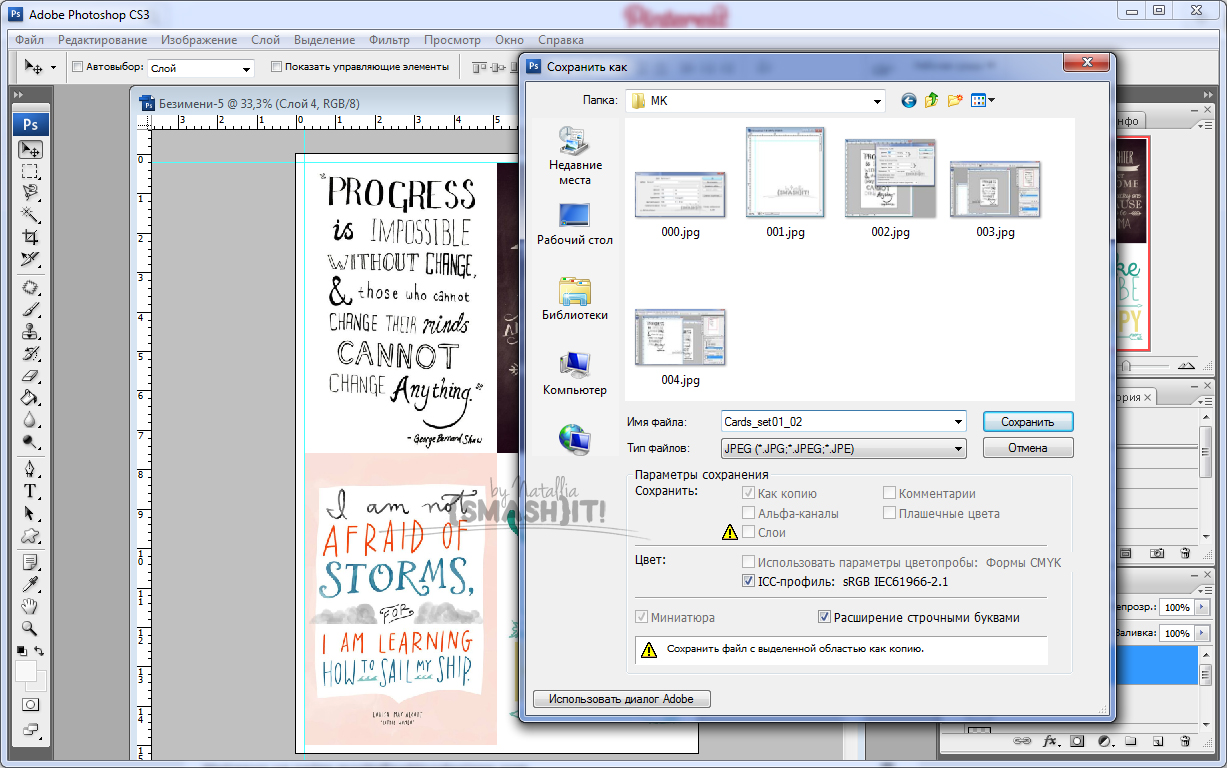



Прикольненько)) Мне второй набор даже больше понравился.
ОтветитьУдалитьПользуйтесь!
УдалитьОх какая прелесть! На русском бы еще))
ОтветитьУдалитьДумаю, теперь Вы без труда и сами справитесь! ;)
УдалитьЗдорово, спасибо огромное!
ОтветитьУдалитьНе за что! :)
УдалитьВот на вид второй набор мне тоже больше нравится. А вот насчет вдохновляющего содержания... видимо только для хорошо знающих английский.
ОтветитьУдалитьЭтой статьей я старалась дать Вам инструмент! Наборы можно сделать и на русском, главное - желание! Дерзайте!
Удалить